1.1 Crear y asignar una ruta desde el mapa
En este artículo, aprenderéis a crear una ruta desde el mapa y poderla asignar a un vehículo con unos tiempos establecidos.
Para ello deberemos ir al Mapa, en la parte dónde aparecen los vehículos, marcaremos la opción DIRECCIONES:
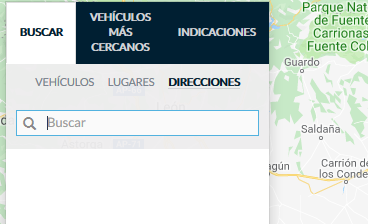
Una vez aquí escribiremos el punto de inicio de la ruta, en este caso «Frotcom Spain Barcelona«:
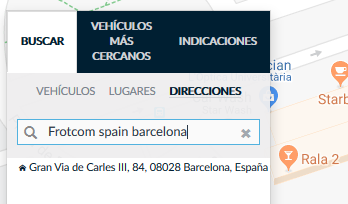
Si seleccionamos la dirección, nos aparece en el mapa, la validamos y hacemos clic derecho para abrir el panel de opciones. Aquí seleccionaremos la opción «Desde aquí«:
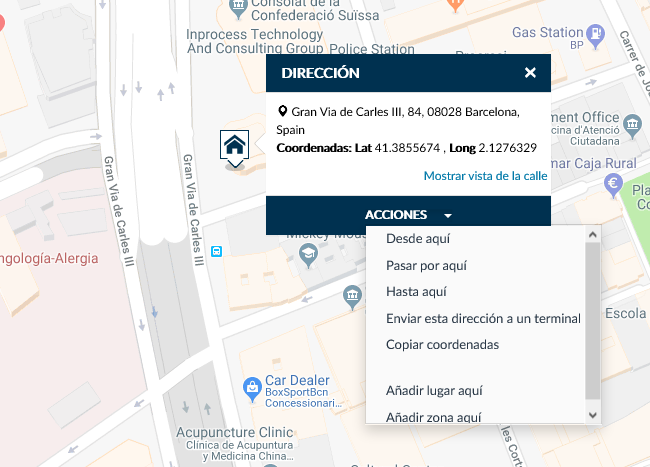
El siguiente paso será buscar otros puntos por los cuales queramos pasar, y dónde queramos acabar dicha ruta. No hay ningún límite, es decir, podemos introducir todos los puntos de paso en el orden que consideremos. Para ello, desde DIRECCIONES buscaremos los puntos y con la opción «Pasar por aquí» los seleccionaremos:
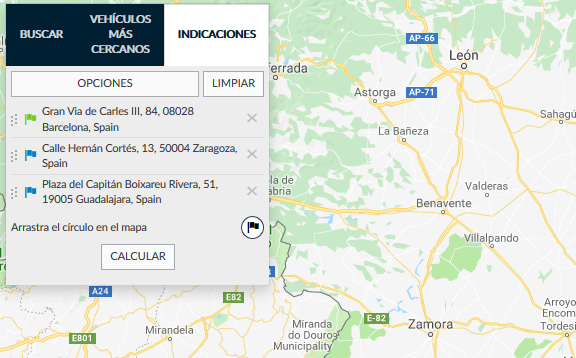
Para buscar el punto final, deberemos realizar el mismo procedimiento, buscaremos el lugar o dirección y con el botón derecho marcaremos la opción «HASTA AQUÍ«.
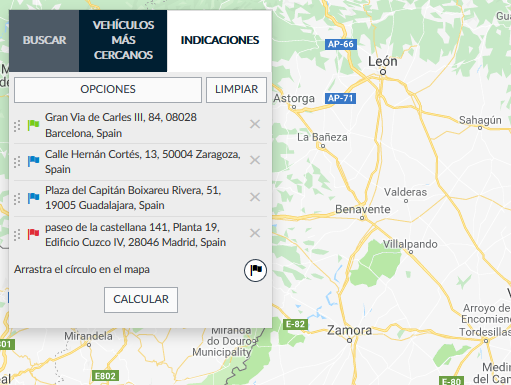
En el botón de OPCIONES podemos configurar en qué condiciones queremos seguir esta ruta:
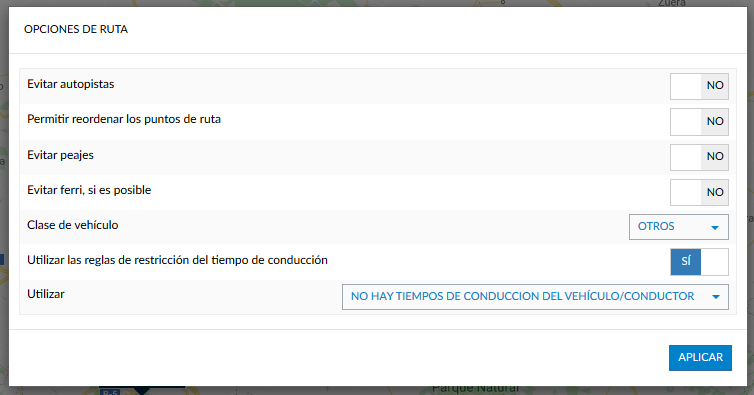
Si «permitimos reordenar los puntos de la ruta» nos va a reorganizar todas las banderas azules que tenemos en la lista, es decir, todos los «Pasar por aquí» que hayamos seleccionado, ya sean 2 o 20.
Según la clase de vehículo que vaya a ejecutar la ruta, Frotcom calculará el paso por las carreteras adecuadas, es importante tenerlo en cuenta.
En el caso de ser un vehículo en el que es necesario utilizar las reglas de conducción basados en el reglamento (CE) 561/2006, deberá seleccionar dicha opción.
Una vez tengáis las opciones revisadas, podeis APLICAR los cambios y volveréis al mapa. Desde aquí, con la opción CALCULAR podréis ver la ruta que deberá ejecutar el vehículo:

Por la parte de abajo a la derecha, veréis una flecha que os desplegará todos los tramos de la ruta:
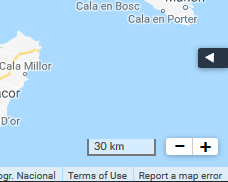
Se mostrarán los detalles de la ruta programada con los tiempos de inicio que deberemos modificar según nuestra previsión:

Si queremos asignar esta ruta, deberemos seleccionar en el botón «ASIGNAR ESTA RUTA» y seleccionar el vehículo que la ejecutará.
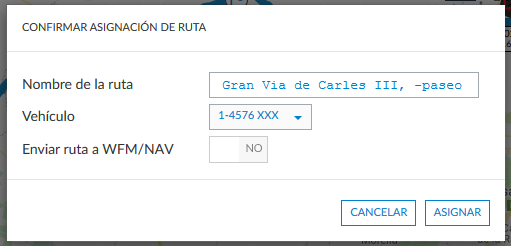
Una vez asignada, la ruta será vinculada al vehículo y esperará que el vehículo llegue al punto de inicio para que puedas hacer el seguimiento. Lo explicaremos en los siguientes artículos.
